ホームページ >ソフトウェアチュートリアル >コンピューターソフトウェア >Douyin Live Companion でコンピュータのカメラを縦画面に調整する方法 - Douyin Live Companion でコンピュータのカメラを縦画面に調整する方法
Douyin Live Companion でコンピュータのカメラを縦画面に調整する方法 - Douyin Live Companion でコンピュータのカメラを縦画面に調整する方法
- WBOYWBOYWBOYWBOYWBOYWBOYWBOYWBOYWBOYWBOYWBOYWBOYWB転載
- 2024-03-06 22:13:061221ブラウズ
php エディタ Xigua が、Douyin ライブ ブロードキャスト コンパニオンに適応するために、コンピュータのカメラを垂直画面に調整する方法を紹介します。ライブブロードキャスト中、縦型画面表示はユーザーの習慣により適合し、ライブコンテンツをより鮮明にします。簡単な設定で垂直カメラ表示を簡単に実現でき、ライブブロードキャストをよりプロフェッショナルで魅力的なものにします。次に、Douyin Live Companion がコンピューターのカメラを縦画面に調整する方法を詳しく紹介します。これにより、スキルを簡単に習得してライブブロードキャストをさらに向上させることができます。
1. Douyin Live Companion を開いてアカウントにログインします
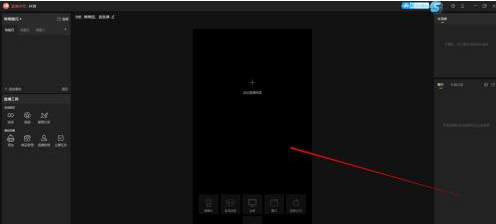
2.プレビュー画面左下の「カメラ」をクリックします
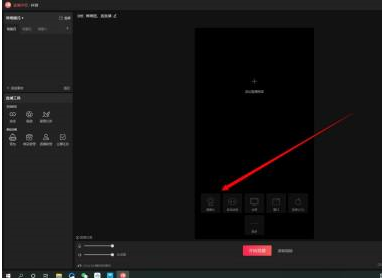
3. コンピュータのカメラデバイスを見つけて選択します
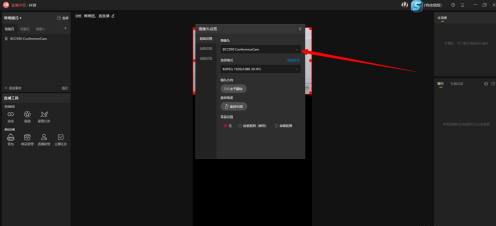
4. クリックして 90 度回転します。さらに数回クリックすると、カメラ画像が通常の状態に回転します。
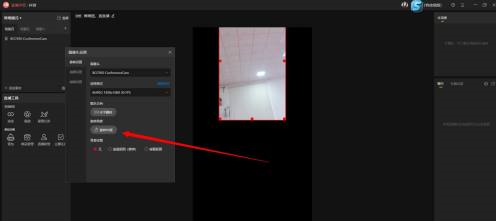
5. 赤い枠の四隅を引っ張り、画面いっぱいになるように調整します。
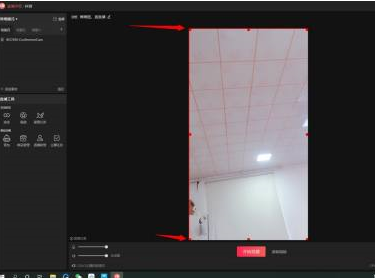
以上がDouyin Live Companion でコンピュータのカメラを縦画面に調整する方法 - Douyin Live Companion でコンピュータのカメラを縦画面に調整する方法の詳細内容です。詳細については、PHP 中国語 Web サイトの他の関連記事を参照してください。

